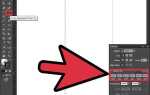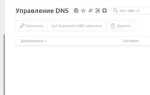В Adobe Illustrator порядок нумерации монтажных областей напрямую влияет на экспорт, автоматизацию и структуру рабочих файлов. Однако сам номер монтажной области не является редактируемым напрямую – он определяется позицией области в списке, формируемом внутри панели «Монтажные области». Чтобы изменить номер, требуется изменить порядок расположения областей вручную.
Откройте панель «Монтажные области» через меню «Окно» → «Монтажные области». Здесь отображается список всех доступных областей с их номерами. Чтобы изменить номер конкретной области, перетащите её вверх или вниз в списке. Illustrator автоматически перенумерует все области согласно новому порядку.
Альтернативный способ – использовать инструмент «Монтажная область» (Shift+O). Активируйте его, выделите нужную область и вручную перетащите её в новое положение на холсте. Затем в панели «Монтажные области» нажмите на значок в правом верхнем углу и выберите «Перенумеровать монтажные области». Illustrator присвоит новые номера на основе текущего визуального расположения.
Для более точного управления можно использовать команду File → Export → Save for Screens – в ней монтажные области отображаются по текущей нумерации. Перед экспортом важно убедиться, что порядок соответствует ожидаемому, иначе можно получить ошибочную последовательность в пакетной обработке или публикации.
Где в Illustrator отображаются номера монтажных областей
Для удобства переключения между областями используйте панель «Монтажные области» (Window → Artboards). В ней номера совпадают с отображаемыми на холсте. Если порядок монтажных областей был изменён вручную, числовая последовательность в панели может отличаться от визуального расположения на экране.
Также номера отображаются при выборе команды «Файл» → «Сохранить как» или «Экспорт», когда активна опция выбора отдельных монтажных областей. В этих диалогах они идентифицируются по текущей нумерации, которую следует учитывать при экспорте конкретных элементов дизайна.
Как включить отображение номеров монтажных областей
Откройте Adobe Illustrator и перейдите в режим «Рабочая область». Для этого выберите инструмент «Рука» (клавиша H) или уменьшите масштаб документа, чтобы увидеть все монтажные области.
Номера монтажных областей отображаются автоматически при активном инструменте «Монтажная область» (клавиша Shift+O). При выборе этого инструмента каждая монтажная область будет отмечена своим номером в левом верхнем углу.
Если номера не видны, убедитесь, что включён режим отображения монтажных областей. Перейдите в меню «Просмотр» и активируйте опцию «Показать монтажные области» (View → Show Artboards). Это обеспечит визуализацию всех границ и номеров.
Чтобы упростить работу, рекомендуется временно отключить направляющие и сетку через меню «Просмотр» – это сделает номера более заметными.
Что влияет на порядок нумерации монтажных областей
Порядок нумерации монтажных областей в Adobe Illustrator напрямую зависит от нескольких конкретных факторов, определяющих внутреннюю структуру документа и поведение программы при создании и редактировании артбордов.
- Порядок создания: При добавлении новых монтажных областей Illustrator присваивает им номера в последовательности их создания. Даже если впоследствии изменить их положение на рабочем поле, исходный порядок сохраняется.
- Использование инструмента «Переместить монтажную область»: Перемещение не влияет на номер, если не применяется команда сортировки в панели «Монтажные области».
- Панель «Монтажные области»: Здесь можно вручную менять порядок с помощью перетаскивания, что напрямую влияет на нумерацию. Сортировка по сетке или имени также меняет номера.
- Команда «Переупорядочить монтажные области»: При использовании функции «Rearrange Artboards» с параметром «Сортировать по строкам» или «по столбцам», порядок нумерации обновляется на основе нового расположения.
- Импорт и копирование: При вставке артбордов из других документов они добавляются в конец списка и получают следующие по порядку номера, даже если визуально располагаются в центре или выше других.
- Дублирование: Дублированные области получают новый номер по порядку после текущей последней области, несмотря на их визуальное положение.
Чтобы управлять порядком эффективно, используйте панель «Монтажные области» для ручной сортировки, а также регулярно применяйте функцию «Rearrange Artboards», если порядок влияет на экспорт или автоматизацию.
Как изменить порядок монтажных областей вручную
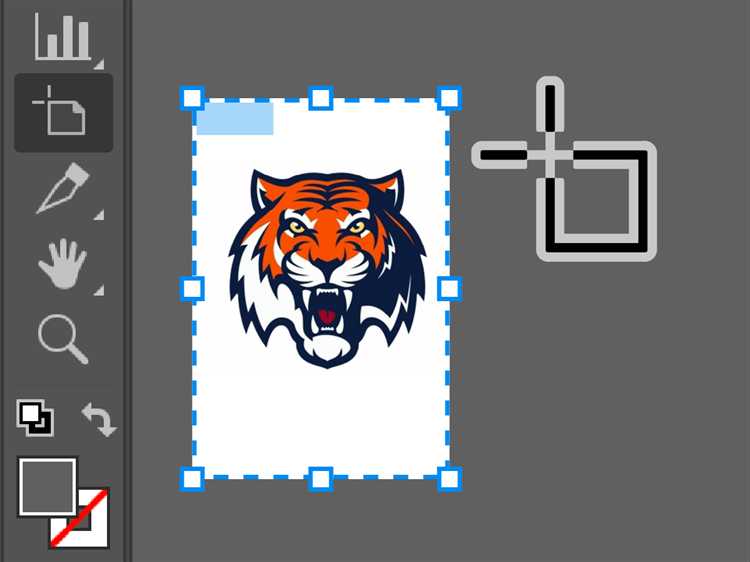
Чтобы изменить порядок монтажных областей в Adobe Illustrator, необходимо воспользоваться инструментом «Переместить монтажную область» (Artboard Tool, клавиша Shift+O). Этот порядок влияет на экспорт в форматы PDF, PNG, а также на структуру при автоматизации.
Выделите нужную монтажную область с помощью Shift+O. Щелкните по ней для активации, затем перетащите в новое положение. Однако это не меняет их номеров. Чтобы изменить именно нумерацию, необходимо использовать панель «Монтажные области» (Window → Artboards).
В панели наведите курсор на нужную область, удерживая левую кнопку мыши, перетащите её вверх или вниз в списке. Illustrator пересчитает порядок и перенумерует области автоматически в соответствии с новым расположением.
После завершения изменений нажмите Enter для подтверждения нового порядка. Проверьте, как нумерация изменилась, активировав инструмент Artboard Tool – номера обновятся прямо на холсте.
Чтобы исключить ошибки при экспорте, рекомендуется задать осмысленные названия для каждой области через ту же панель, двойным щелчком по имени области.
Переименование монтажных областей: влияет ли на номер
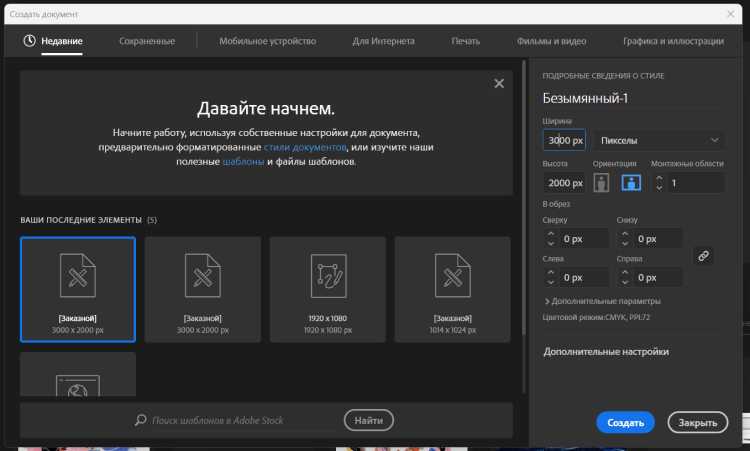
Переименование монтажной области в Adobe Illustrator не изменяет её порядковый номер. Номер области определяется позицией в списке монтажных областей, а не её названием. Даже если вы зададите уникальное имя, оно не повлияет на порядок экспорта или автоматическую нумерацию файлов при сохранении.
Чтобы изменить номер, необходимо изменить физическое положение области в панели «Монтажные области» (Shift + O → Окно → Монтажные области). Перетащите нужную область выше или ниже в списке. Порядок в этой панели напрямую влияет на нумерацию.
Переименование полезно для идентификации, особенно при работе с десятками областей, но для изменения порядка экспорта – только изменение расположения в панели. Название сохраняется при экспорте в PDF и может использоваться для навигации, но не влияет на автоматические номера файлов, создаваемых при пакетной экспортации.
Как перенумеровать монтажные области с нуля
Для начала откройте панель Монтажные области через меню Окно → Монтажные области. Все текущие монтажные области будут отображены списком с их номерами.
Удалите все существующие монтажные области, если требуется начать с чистого листа. Для этого выделите монтажные области и нажмите на иконку корзины в панели или используйте клавишу Delete.
Создайте новую монтажную область с номером 1, выбрав инструмент Монтажная область (Shift+O) и нарисовав область на рабочем поле. Illustrator автоматически присвоит ей следующий доступный номер.
Если необходима последовательная нумерация, добавляйте монтажные области в нужном порядке, при этом программа присвоит им номера по порядку. Для контроля номера можно вручную изменить значение в поле Номер в верхней панели при выделении монтажной области.
Чтобы полностью перенумеровать монтажные области, изменяйте их номера последовательно в панели Монтажные области или через свойства выделенной области. При изменении номера Illustrator обновит отображение и порядок областей в списке.
Обратите внимание, что нумерация монтажных областей влияет на порядок экспорта и печати, поэтому важно соблюдать последовательность.
Почему Illustrator не сохраняет новую нумерацию и как это исправить
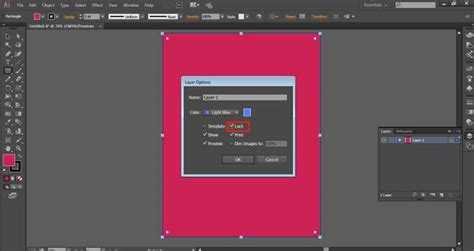
Illustrator не сохраняет новую нумерацию монтажных областей, если при переименовании не завершить процесс корректно. Изменения нужно подтверждать нажатием клавиши Enter или щелчком вне поля ввода. Если сразу перейти к другому монтажному полю или закрыть документ без подтверждения, Illustrator откатит номер к предыдущему.
Еще одна частая причина – попытка изменить номер монтажной области на уже существующий в документе. Illustrator не позволяет дублировать номера, поэтому не сохраняет изменение. Следует использовать уникальные значения, начиная с 1 и не пропуская промежуточные номера.
Сохранение нумерации может блокироваться, если документ открыт в режиме предварительного просмотра с отключенными монтажными областями (View > Hide Artboards). Переключитесь в стандартный режим отображения, чтобы изменения корректно применялись и сохранялись.
Иногда сбои связаны с поврежденными настройками Illustrator. В этом случае помогает сброс предпочтений через удерживание Shift+Ctrl+Alt (Windows) или Shift+Command+Option (Mac) при запуске программы. После сброса попробуйте изменить номера заново.
Если нумерация сбрасывается после сохранения, убедитесь, что используете формат .ai с поддержкой монтажных областей. Экспорт в PDF или другие форматы не сохраняет структуру монтажных областей и их номера.
Вопрос-ответ:
Как в Illustrator изменить номер монтажной области для экспорта?
В Illustrator номер монтажной области можно изменить через панель «Монтажные области». Для этого нужно выделить нужную область и в её свойствах указать желаемый номер. Также можно переупорядочить монтажные области в списке, что повлияет на их нумерацию при экспорте.
Можно ли задать собственный порядок нумерации монтажных областей в Illustrator?
Да, нумерацию монтажных областей можно настроить вручную. Для этого откройте панель «Монтажные области» (Artboards), выберите нужную область и в настройках задайте её номер. При экспорте номера будут соответствовать установленным, а не порядку расположения на холсте.
Как изменить номер монтажной области без перемещения её на холсте?
Для изменения номера монтажной области не обязательно её перемещать. В панели монтажных областей можно кликнуть по названию или номеру и отредактировать значение напрямую. Это позволяет изменить порядок или номер без изменения расположения графики.
Почему при экспорте из Illustrator монтажные области нумеруются неправильно, и как это исправить?
Нумерация монтажных областей при экспорте по умолчанию соответствует их порядку на панели «Монтажные области». Если экспорт идёт в неправильном порядке, значит, номера монтажных областей не совпадают с нужным. Чтобы исправить ситуацию, нужно вручную задать номера монтажных областей или переупорядочить их в списке, что гарантирует правильный порядок при экспорте.